Fenêtres et icônes
Plusieurs applications standard sont présentes sur l'espace de travail lorsque vous lancez Solaris. Chacune d'elles s'exécute dans sa propre fenêtre. Lorsque vous utilisez OpenWindows, vous ouvrez les applications dont vous avez besoin. Vous pouvez utiliser simultanément plusieurs applications, telles que la Messagerie, l'Agenda et l'Editeur de texte.
Figure 1-6 Fenêtre de l'application Messagerie
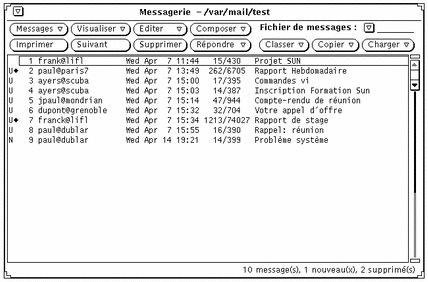
Fermeture d'une fenêtre sous forme d'icône
Lorsqu'une fenêtre est inutilisée, vous pouvez la fermer et la conserver dans l'espace de travail pour y faire appel ultérieurement. L'application correspondante se présente alors sous la forme d'une icône (petit symbole représentant cette application). Si vous ne devez pas la réutiliser rapidement, vous pouvez sortir de l`application (la supprimer de l'espace de travail) et la relancer, si nécessaire, par la suite. La Figure 1-7 montre l'icône de l'Editeur de texte (présenté en détails dans le Chapitre 3).
Figure 1-7 Icône de l'Editeur de texte
Ouverture d'une icône
Pour ouvrir une application réduite sous forme d'icône, positionnez le pointeur de la souris sur l'icône, appuyez sur le bouton MENU et sélectionnez Ouvrir dans le menu Fenêtre, ou cliquez deux fois avec le bouton SELECT de la souris. Lorsque vous choisissez la seconde solution, le premier clic met en évidence le cadre qui entoure l'icône et le second ouvre la fenêtre correspondante. Pour plus d'informations sur l'utilisation de la souris, consultez la section "Souris et pointeur".
- © 2010, Oracle Corporation and/or its affiliates
